Несомненно, звук играет важную роль в создании видео. Как Vtuber, вы должны иметь в своем распоряжении правильное приложение для изменения голоса. Существует бесконечное количество приложений для изменения голоса в Vtube, но ответить на вопрос, какое из них лучшее, никогда не было просто. В то время как одни обеспечивают высококачественные результаты, другие не соответствуют стандартам.
Вы ищете профессиональное приложение для изменения голоса Vtube, с помощью которого вы сможете скрыть свой голос, развлекая и передавая информацию аудитории? У нас есть два мощных приложения для изменения голоса, хорошо известных во всем мире благодаря отличным результатам.
В данной статье
Часть 1. Используйте VoiceMeeter для изменения своего голоса
VoiceMeeter - один из лучших виртуальных аудиомикшеров на сегодняшний день. Он знаменит своими впечатляющими функциями изменения голоса. Программа помогает микшировать несколько дорожек одновременно без ухудшения качества. Например, VoiceMeeter позволяет смешивать ваш голос и музыку и использовать результат в подкастах или любых радиопередачах.
Этот микшер аудиодорожек поставляется в трех (3) версиях: VoiceMeeter Basic, VoiceMeeter Banana и VoiceMeeter Potato. Помимо микширования аудио, это приложение также поддерживает редактирование аудио. Оно позволяет с легкостью разделять несколько дорожек.
Пользователи Vtub по всему миру находят это программное обеспечение удобным благодаря обтекаемому пользовательскому интерфейсу. Вам не нужно быть технически грамотным, чтобы использовать это приложение. VoiceMeeter прекрасно интегрируется с несколькими платформами, такими как Instagram, Discord, Twitter, Facebook и многими другими. Кроме того, вы можете использовать VoiceMeeter для микширования игровых звуков с полной легкостью.
Как использовать Voicemeeter для изменения своего голоса
Следуйте приведенным ниже подробным инструкциям, чтобы отредактировать голос Vtube с помощью Voicemeeter:
Шаг 1 Загрузите и установите Voicemeeter с официальной веб-страницы через компьютерную систему с доступом в Интернет. После завершения процесса установки перезагрузите операционную систему Windows и настройте приложение для использования.
Найдите иконку Старт в левом нижнем углу экрана и нажмите на нее.
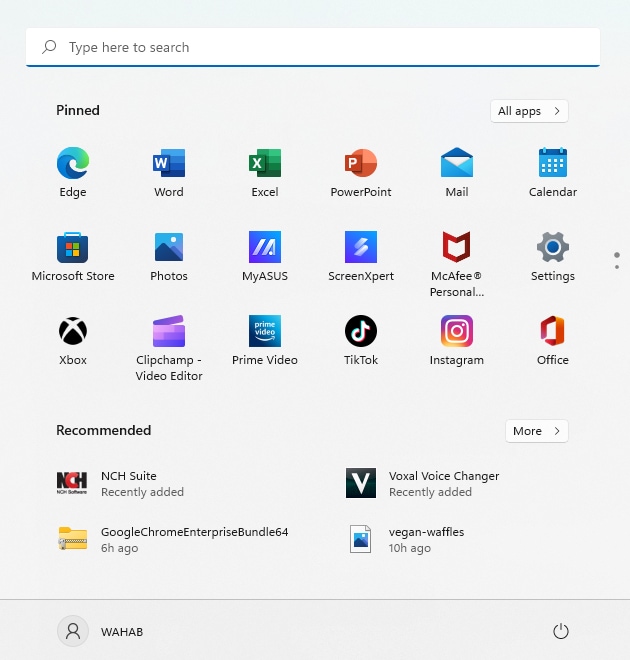
Выберите Настройки из предложенных вариантов, после чего откроется следующий интерфейс:
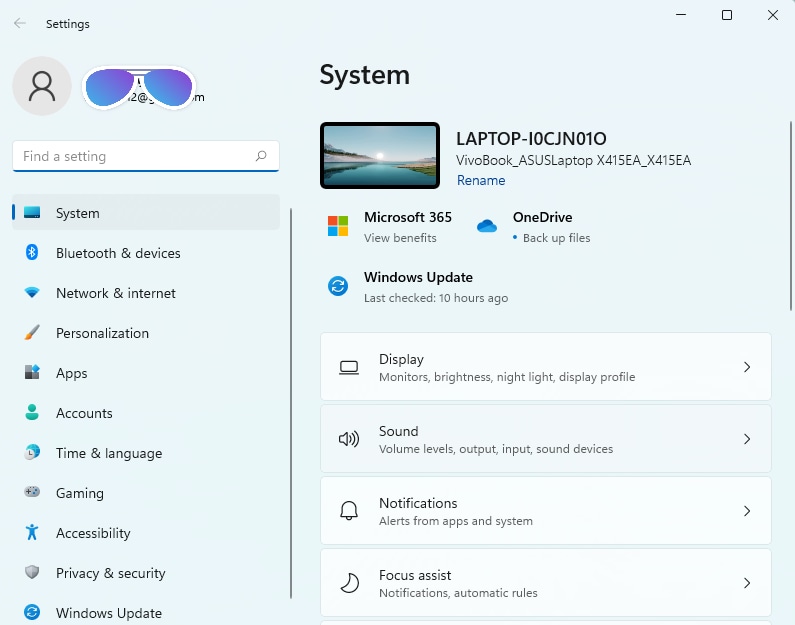
Шаг 2 Далее нажмите на Звук для настройки некоторых параметров по умолчанию
Нажмите на Воспроизведение и прокрутите до места, где находится VoiceMeeter Input. Щелкните правой кнопкой мыши на Ввод VoiceMeeter и появится несколько вариантов. Выберите Установить в качестве устройства по умолчанию чтобы продолжить.
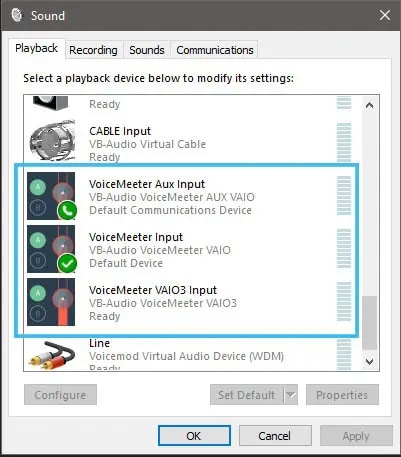
Затем щелкните правой кнопкой мыши Aux вход VoiceMeeter, и выберите Установить в качестве устройства связи по умолчанию.
Шаг 3 Теперь перейдите к панели Запись чтобы настроить ее.
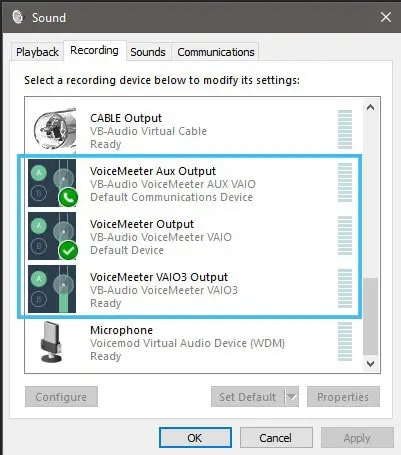
Внизу появятся некоторые опции, как и на панели Воспроизведение. Прокрутите вниз и щелкните правой кнопкой мыши Ввод VoiceMeeter. Нажмите на Установить в качестве устройства по умолчанию.
Найдите Aux вход VoiceMeeter, щелкните на нем правой кнопкой мыши и выберите Установить в качестве устройства по умолчанию из опций, которые появляются внизу.
Шаг 4 Теперь, когда вы успешно настроили звуковую систему вашего компьютера с помощью VoiceMeeter, перейдем к настройке самого приложения VoiceMeeter. Откройте VoiceMeeter и нажмите кнопку ВХОДЫ ДЛЯ АППАРАТНОГО ОБЕСПЕЧЕНИЯ 1, 2, и 3. Переименуйте каждый из них. Чтобы сделать это, щелкните правой кнопкой мыши на любом ВХОДЕ ДЛЯ АППАРАТНОГО ОБЕСПЕЧЕНИЯ и появится следующий экран:
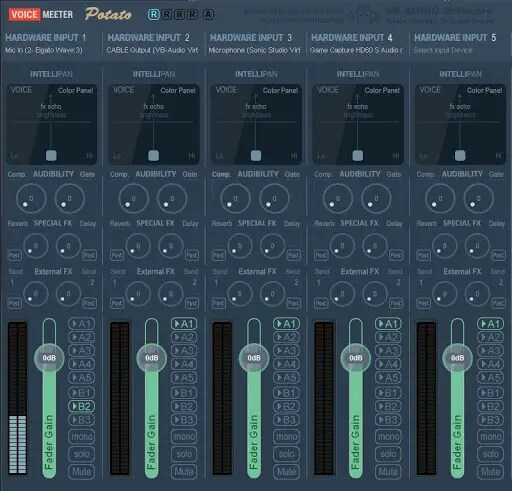
Введите предпочитаемое имя в ячейке и нажмите кнопку Ввод на клавиатуре. Как только вы закончите с этим, переходите к следующему шагу.
Шаг 5 Далее необходимо настроить секцию виртуального аудиовхода. Есть три (3) виртуальных аудиовхода, как показано ниже:
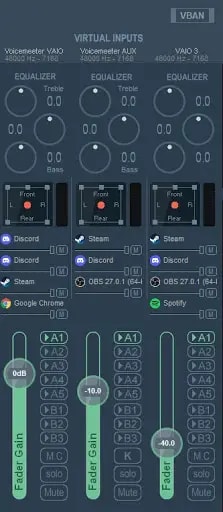
Виртуальный аудиовход 1: По умолчанию именно сюда windows будет отправлять ваши голосовые записи.
Виртуальный аудиовход 2: Именно сюда окна направляют весь ваш коммуникационный трафик с платформ социальных сетей.
Виртуальный аудиовход 3: Сюда windows будет передавать сигналы от музыкальных приложений, таких как Spotify и т.д.
Переименуйте Виртуальный аудиовход 1, 2 & 3 как PC Audio, Communication, и Music соответственно.
Шаг 6 После завершения вышеуказанных настроек перейдите к разделу Аппаратные выходы настройте его. Существует 8 панелей аппаратных выходов. Вам нужно отредактировать каждую из них. Вот изображение того, как выглядят панели вывода:
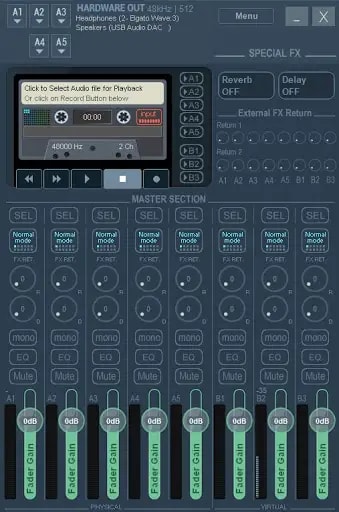
Шаг 7 Теперь направьте различные приложения на нужный вход VoiceMeeter и выполните другие необходимые настройки. Как только все будет готово, вы сможете начать использовать приложение для изменения голоса VoiceMeeter.
Часть 2. Изменение голоса Voidol2
Voidol2 Voice Changer - еще одно хорошее приложение, которое часто используют такие же Vtubеры, как и вы, для корректировки аудиозаписей перед загрузкой в интернет. Оно позволяет менять голос с минимальными усилиями. Это приложение для изменения голоса в реальном времени поможет вам преобразовать свой голос в веселые и забавные звуки.
Он позволяет выполнять такие операции, как настройка уровня тональности звука, создание пользовательских звуков и многое другое. Voidol2 Voice Changer оснащен множеством предустановленных звуков, которые можно использовать для розыгрыша зрителей. Любители аниме на Vtube найдут это приложение полезным, поскольку оно поддерживает таких персонажей, как Отомия Ироха, Криммзох, Райс Чан и т.д. Оно также поддерживает другие прекрасные голоса ИИ, которые вы используете.
Как пользоваться голосовым редактором Voidol2
Вот подробная процедура, которую необходимо выполнить для использования Voidol2 голосового редактора:
Шаг 1 Установите программу Voidol2 Voice Changer на свой компьютер и откройте ее для работы. Когда программа откроется, следуйте инструкциям на экране для ее настройки.
Откройте панель настройки Звук на компьютере, перейдите к настройкам аудиовхода. В разделе Тип аудиоустройства выберите Драйвер. Для параметра Устройство выберите предпочтительный метод ввода, будь то встроенный или внешний микрофон.
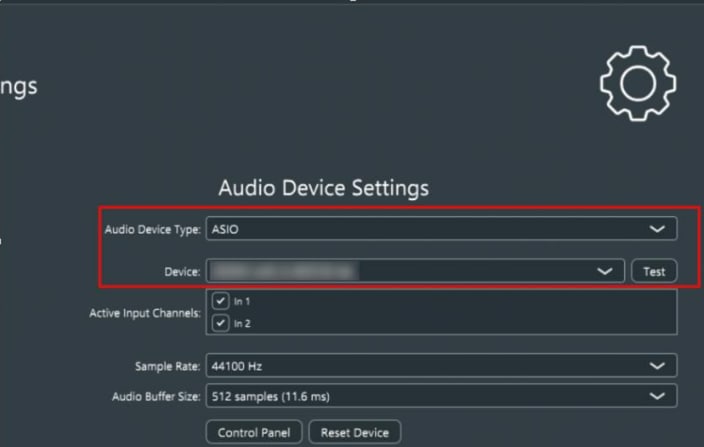
Шаг 2 Далее прокрутите вниз и настройте Активный входной канал. Выберите правильный канал, чтобы аудиосигналы могли быть отправлены на вход Voidol2. Если вы выберете неправильный вариант, у вас не будет возможность изменить голос.
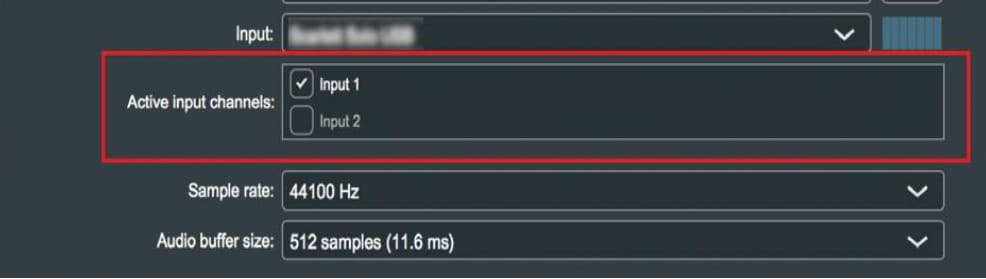
Шаг 3 Теперь перейдите на страницу Voidol2 и нажмите на кнопку Панель управления. Сделайте необходимые настройки, перезагрузите устройство и начните использовать Voidol2 для изменения своего голоса.
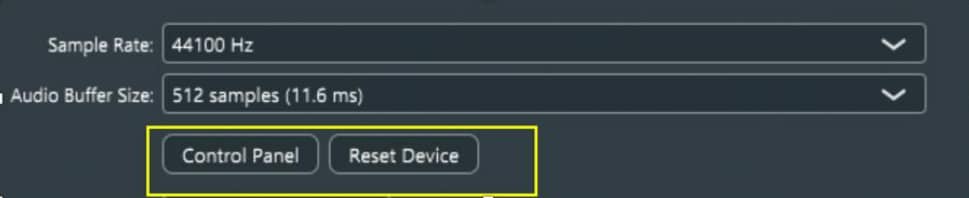
Часть 3. Часто задаваемые вопросы
В1. Каким устройством для изменения голоса пользуются Vtubers?
Не существует точной программы для изменения голоса, которую используют Vtubers. В зависимости от того, что вам нужно, вы можете установить любой из них и протестировать его, чтобы понять, подходит ли он вашим запросам. Чтобы избежать этого напряжения, мы советуем вам выбрать один из вышеупомянутых инструментов для изменения голоса. Оба инструмента являются ведущими в отрасли программами для изменения голоса, популярными благодаря своим качественным характеристикам.
В2. Используют ли члены Hoolive программу для изменения голоса?
Да, пользователи Hoolive используют устройства для изменения голоса. Большинство пользователей Hoolive часто настраивают свой голос так, чтобы он звучал увлекательно и интересно для целевой аудитории.
В3. Какое лучшее программное обеспечение для редактирования аудио для Vtubers?
В настоящее время, Wondershare Filmora является лучшим инструментом для редактирования аудиозаписей благодаря выдающимся результатам. Благодаря впечатляющим возможностям редактирования звука программа может помочь вам управлять аудиозаписями без искажения качества. Программа позволяет регулировать высоту звука, удалять фоновый шум, регулировать скорость голоса и многое другое.
Кроме того, она позволяет преобразовывать текст в речь и наоборот. Filmora поддерживает такие инструменты редактирования аудио, как:
- Обнаружение тишины
- Аудиовизуализатор
- Приглушение звука и т.д.
Благодаря интуитивно понятному интерфейсу конечным пользователям легко работать с программой. Filmora работает со всеми аудиоформатами, включая MP3, WAV и др. Она совместима с такими компьютерными устройствами, как операционные системы Windows и Mac. Помимо редактирования аудио, Wondershare Filmora может работать как видеоредактор.
Программа с легкостью редактирует видеоклипы с необычайно высокой скоростью. Она использует встроенную функцию AI для анализа и редактирования ваших клипов, так что они выходят потрясающие. Добавить эффекты, переходы, удалить фоновый звук, отделить аудио от видео, и многое другое в одно мгновение, используя инструмент редактирования видео Wondershare Filmora.
Заключение
Выжить в условиях жесткой конкуренции в индустрии Vtube может быть непросто, если у вас нет подходящего приложения для изменения голоса. Мы отобрали и представили лучшие программы для изменения голоса для Vtubers. Выберите одно из них и используйте его в своем следующем проекте. Помните, что для каждого процесса производства аудио- и видеоматериалов редактирование имеет решающее значение. Wondershare Filmora это универсальный инструмент, который можно использовать для редактирования видео- и аудиозаписей.



